Transformar tu PCB a formato DXF
Paso 1: Ya que transformamos nuestro circuito a PCB, vamos a los paneles del lado izquierdo y vamos a Artwork :
Paso 2: Ahí borraremos los dos fondos del circuito :
 |
| El primer fondo ↑ |
 |
| El segundo fondo ↑ |
Luego hacemos un Copy/Paste lo que significa que tienes que copiar y pegar tu circuito. Lo pegaremos a Paint.
Paso 3: Luego, tendremos que engrosar las lineas del circuito para que pase bien la corriente y también para que la maquina con la que grabaremos el circuito (CNC):
 |
| Maquina CNC ↑ |
pueda reconocerlas líneas y trazarlas bien.
Para engrosar las lineas mas rápido, seleccionaremos una parte de cualquier linea y le hacemos Copy/Paste :
y luego estirar lo que pegamos como queramos para hacer las lineas mas gruesas :
Para engrosar los circulos tienes que agarrar circulos ya hechos ↓ y colocarlos en los circulos chiquitos del circuito, luego tienes que pintar.
Paso 4: Después de haber engrosado lineas y círculos, tienes que poner las iniciales de tu nombre y tus apellidos, poner fondo negro, y voltear las letras :
Por ejemplo, mis iniciales son MMO y al reves se ve asi ↑

y pintalo de negro en el interior.
Para escribir en Paint picale a este icono:
y escribe tus iniciales. Luego selecciona tu rectangulo negro con tus inciales
en blanco y voltéalas yendo a girar :
y luego a Voltear Horizontalmente.
Luego guardaremos el circuito engrosado y con iniciales que hicimos en Paint.
Paso 5: Luego abrimos el programa llamado Vector Magic:
que sirve para vectorizar imágenes. Ahí arrastraremos nuestro circuito que guardamos:

Cuando arrastremos nuestra imagen se vera mas o menos así:
Para vectorizar a imagen le picamos al botón verde que esta en la esquina de arriba a la derecha de la pantalla:
Esperaremos a que cargue la imagen y le picaremos a Paths:
Luego checaremos si ninguna linea toca otra que no debería haciéndole zoom a esta imagen:
Te aparecerá una pagina en la que podrás guardar tu circuito en formato DXF:
 |
Ahí le picaras a Quick Save y luego cambiaras el formato que estaba predeterminado en formato ''.ai'' y seleccionaras la segunda opción que es ''.dxf''. Luego pones el lugar en donde lo quieras guardar ( Escritorio,USB, Documentos...) y le picas a ''Save''. ¡ Y LISTO !
Paso 6 (el paso mas importante):
Suscríbete en la pagina:
 tecnomatematteo.blogspot.mx para mas tutoriales sobre tecnología como este.
tecnomatematteo.blogspot.mx para mas tutoriales sobre tecnología como este.





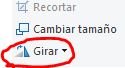


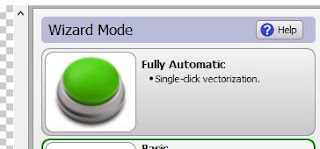



No hay comentarios.:
Publicar un comentario